Un ami vous a demandé de lui envoyer un lien par mail mais vous, étant encore débutant avec le monde d'internet et avec celui de la technologie en général, non seulement vous ne savez pas copier coller la connexion en question, mais vous ne savez même pas comment la rendre cliquable , afin que la personne qui le reçoit puisse accéder au site ou à la page Web de référence, sans avoir à le copier-coller dans le navigateur.
Comment dites-vous? C'est exactement comme ça et voudriez-vous savoir si je peux vous aider? Bien sûr que oui, à Dieu ne plaise ! En fait, si vous me consacrez quelques instants de votre précieux temps, ils pourront vous expliquer, de manière simple mais pas si peu détaillée, comment copier un lien et le rendre actif.
Je prévois tout de suite que, contrairement à ce que vous pourriez penser, il s'agit d'une opération très facile, à réaliser pour laquelle il n'est absolument pas nécessaire d'être un "geek". Par ailleurs, sachez que cela est faisable aussi bien depuis un ordinateur, sur Windows et macOS, que depuis des smartphones et tablettes, sur Android et iOS. Maintenant, cependant, arrêtez de bavarder et passons à l'action !
index
- Comment copier un lien et le rendre actif sous Windows
- Comment copier un lien et le rendre actif sur macOS
- Comment copier un lien et le rendre actif sur Android
- Comment copier un lien et le rendre actif sur iOS / iPadOS
Comment copier un lien et le rendre actif sous Windows
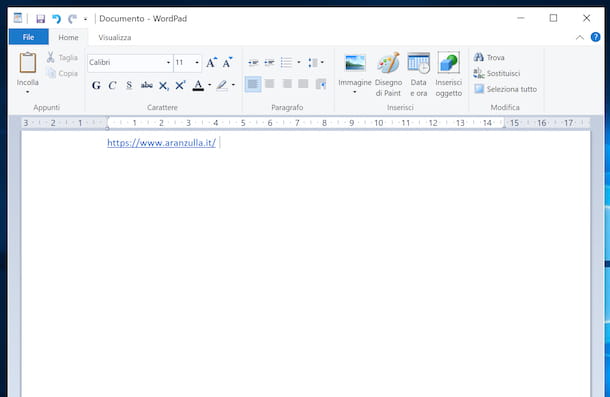
Si vous utilisez un PC Windows et vous êtes intéressé à comprendre comment copier un lien et le rendre actif, la première chose à faire est de localiser le lien de votre intérêt dans la fenêtre du programme qui le contient e sélectionnez-leen cliquant sur la souris et en continuant à tenir.
Ensuite, faites glisser le curseur de la souris sur toute la zone que vous souhaitez copier, cliquez avec le bouton droit sur le lien Souligné et, dans le menu qui s'ouvre, choisissez l'option Copia.
Si vous ne souhaitez pas copier le texte d'un lien (par exemple "cliquez ici") mais uniquement l'adresse à laquelle il renvoie (par exemple), clic-droit n'importe où dans le texte contenant le lien et sélectionnez l'élément Copier le lien / Copier le lien dans le menu qui s'ouvre.
Une fois copié, ouvrez le programme où vous voulez insérer le lien, faites un clic droit avec la souris à l'endroit de la fenêtre où vous voulez coller le lien et sélectionnez l'élément Pâte dans le menu contextuel qui s'affiche.
Vous pouvez également copier et coller le lien à l'aide des combinaisons de touches appropriées. Pour plus de précision, vous pouvez utiliser la combinaison CTRL + A, pour sélectionner tous les personnages ou, alternativement, vous pouvez utiliser la combinaison de touches Maj + flèche droite ou flèche gauche, pour sélectionner les caractères suivants ou précédents à ce qui est actuellement sélectionné. Utilisation de la combinaison de touches Maj + Ctrl + flèche gauche ou droiteà la place, ils peuvent être sélectionnés mots entiers. Après sélection, vous pouvez copiare e pâte le lien à l'aide de combinaisons de touches, respectivement Ctrl + C e Ctrl + V.
Pour rendre le lien actif, laissez-en un espace entre le lien et tout contenu que vous avez l'intention d'insérer ultérieurement, en appuyant sur le barre d'espace sur le clavier, ou aller retourneren appuyant sur la touche Envoi.
Vous vous rendrez facilement compte que le lien copié-collé est devenu actif, car il viendra a souligné et, dans certains cas, présentera un coloration différente qu'avant (en général, il passe du noir au bleu clair ou au bleu) et en déplaçant le pointeur de la souris dessus au lieu de la "flèche", vous verrez un "petite main".
A titre d'exemple pratique, si le lien que vous souhaitez copier est l'adresse d'un site web, ouvrez le navigateur que vous utilisez habituellement pour surfer sur Internet (par ex. Chrome), allez à la portail de votre intérêt et copiez leURL présent dans le barre d'adresse (situé en haut de la fenêtre du navigateur), en le mettant en surbrillance, en cliquant dessus avec le bouton droit de la souris et en choisissant l'élément Copia depuis le menu contextuel.
Si vous voulez ensuite copier le lien dans un document texte, ouvrez le programme que vous utilisez habituellement dans le but en question (par ex. WordPad), commencez à créer un nouveau fichier, prendre soin de pâte le lien à la place de la feuille que vous préférez, toujours en suivant les instructions ci-dessus, laissez un espace en appuyant sur le barre d'espace et vous avez terminé.
Comment copier un lien et le rendre actif sur macOS
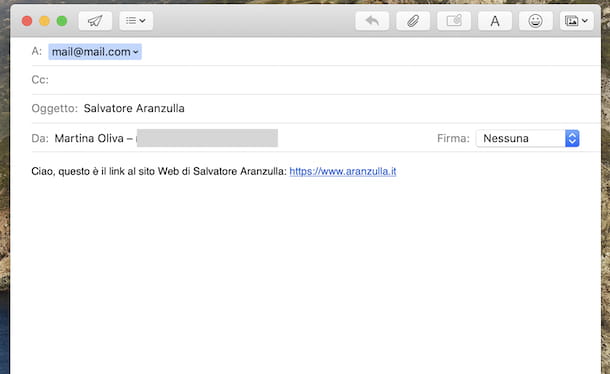
La procédure à mettre en place pour copier un lien et le rendre sur MacOS ce n'est pas si différent de ce que je vous ai montré dans les lignes précédentes pour le côté Windows, cependant certaines combinaisons de touches à utiliser changent.
Dans tous les cas, la première chose à faire est de localiser le lien que vous avez l'intention de copier dans la fenêtre du programme qui le contient et, par la suite, sélectionnez-leen cliquant dessus avec la souris et en continuant à le maintenir enfoncé.
Ensuite, faites glisser le pointeur de la souris sur toute la zone du lien que vous souhaitez copier, de sorte que le lien vienne Souligné, puis faites un clic droit sur le lien et choisissez l'option Copia dans le menu qui apparaît, afin de le copier dans le presse-papiers du Mac.
Si vous ne souhaitez pas copier le texte du lien (par exemple "cliquez ici") mais uniquement l'adresse à laquelle il se réfère (par exemple), faites clic-droit n'importe où dans le texte et sélectionnez l'élément Copier le lien / Copier le lien depuis le menu contextuel.
Après avoir copié le lien, ouvrez le programme où vous voulez le coller, faites un clic droit avec la souris à l'endroit de la fenêtre où vous voulez insérer le lien et sélectionnez l'élément Pâte dans le menu contextuel que vous voyez apparaître.
Si vous préférez utiliser des raccourcis clavier, vous pouvez également utiliser la combinaison cmd + a, pour sélectionner tous les personnages ou vous pouvez utiliser la combinaison de touches Maj + flèche droite ou flèche gauche, pour sélectionner je caractères suivants ou précédents à ce qui est actuellement sélectionné. Au lieu de cela, en utilisant la combinaison de touches shift + cmd + flèche gauche ou droite vous pouvez sélectionner mots entiers. Plus tard, vous pourrez copiare le lien à l'aide de la combinaison de touches cmd + c e collez-le en utilisant ça cmd + v.
Pour activer le lien collé, laissez-en un espace entre ce dernier et tout contenu ultérieur, en appuyant sur barre d'espace sur le clavier de votre Mac. Vous pouvez également accéder à retourneren appuyant sur le bouton Envoi.
Vous vous rendrez vite compte que le lien collé est devenu actif, car cela viendra a souligné. Dans la plupart des cas, un lien actif suppose également une couleur différente (par exemple, du noir, il devient bleu clair ou bleu). De plus, en plaçant le pointeur de la souris sur le lien actif, au lieu du curseur "habituel" (c'est-à-dire le freccia) vous en verrez un apparaître "petite main".
Par exemple, si le lien que vous souhaitez copier est présent dans un document texte, ouvrez le fichier qui le contient avec le programme di rifermento (c'est. Nos Pages), met en évidence la lien, faites un clic droit dessus et sélectionnez l'élément Copia dans le menu qui s'ouvre.
Si tu veux alors pâte le lien copié dans un message électronique, ouvrez le programme utile à cet effet (par ex. Courrier) lance la création d'un nouveau courriel, collez le lien copié dans le presse-papiers à la place du corps du message que vous préférez, laissez un espace en appuyant sur le barre d'espace et continuez avec leenvoien appuyant sur bouton dédié (celui représentant un avion en papier).
Comment copier un lien et le rendre actif sur Android
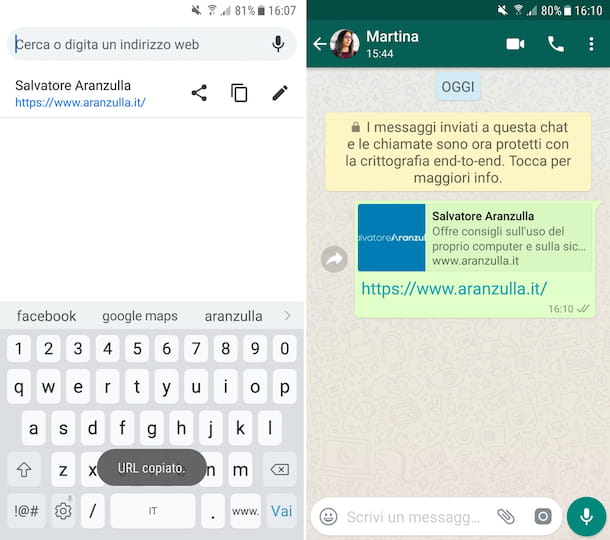
Voyons maintenant comment copier un lien et le rendre actif sur Android. Pour commencer, localisez le lien vous souhaitez copier dans le presse-papiers Android en ouvrant leapp de votre intérêt et en le sélectionnant.
Pour ce faire, appuyez sur le point de départ du lien et maintenez-le enfoncé jusqu'à ce qu'il apparaisse. Souligné en partie, puis utilisez i deux curseurs que vous voyez apparaître à l'écran, pour mettre en surbrillance l'ensemble de la connexion. Ensuite, appuyez sur la commande Copia présent dans le menu qui s'ouvre. Notez que, dans certaines applications, il y a un bouton approprié pour la copie (habituellement représenté par deux feuilles) : dans ce cas, après avoir sélectionné le lien, vous pouvez appuyer directement sur le bouton en question.
Si vous ne souhaitez pas copier le texte d'un lien (par exemple "cliquez ici") mais uniquement l'adresse à laquelle il renvoie (par exemple), robinet prolongé n'importe où dans le texte et sélectionnez l'élément Copier le lien / Copier le lien dans le menu qui s'ouvre.
Maintenant, ouvrez l'autre applicazione où vous voulez coller le lien que vous venez de copier, appuyez à l'endroit de l'écran où vous voulez l'insérer et maintenez-le enfoncé pendant quelques instants, jusqu'à ce que le menu apparaisse à travers lequel vous pouvez choisir les opérations à effectuer avec le presse-papiers. À ce stade, sélectionnez l'option Pâte ou celui-là Presse-papiers puis appuyez sur CONTENUTO du presse-papiers qui vous intéresse dans la liste qui vous est présentée.
Habituellement, les liens collés sur les smartphones et les tablettes deviennent automatiquement actif. Vous pouvez le voir tout de suite car les liens actifs sont souligné. Dans la plupart des cas, cela vient aussi changé la couleur du lien (par exemple du noir au bleu clair ou au bleu).
Si, par contre, le lien collé n'est pas actif, vous pouvez le réparer en en laissant un espace entre le lien et tout autre contenu, en appuyant sur barre d'espace attaché au clavier à l'écran. Alternativement, vous pouvez aller retourneren appuyant sur la touche Entrer / Aller que vous trouvez toujours sur le clavier virtuel.
Je vais vous donner un exemple concret : si le lien que vous souhaitez copier est l'adresse d'un site web, ouvrez leapp que vous utilisez généralement pour naviguer sur Internet à partir de votre appareil (par ex. Chrome), allez sur le site qui vous intéresse, appuyez surURL présent dans la barre d'adresse (située en haut de l'écran) et copiez-le dans le presse-papiers Android, en appuyant sur le bouton avec le deux feuilles que vous voyez apparaître dans sa correspondance.
Si vous souhaitez ensuite partager le lien que vous venez de copier via WhatsApp, démarrez la célèbre application de messagerie sur votre appareil, sélectionnez le conversation de votre intérêt pour la rubrique Chat ou commencez-en un nouveau en touchant d'abord le bouton avec le dessin animé placé en bas, puis le nom utilisateur, groupe ou liste à partir de l'écran suivant. Appuyez ensuite sur le champ de texte situé en bas, pâte la connexion comme je l'ai indiqué plus tôt et appuyez sur le bouton avec leavion en papier situé à droite pour procéder à l'envoi du message.
Observation: si vous avez connecté un clavier physique à votre appareil Android, vous pouvez copier et coller des liens en suivant les instructions pratiquement identiques à celles que je vous ai données dans le chapitre du tutoriel dédié à Windows.
Comment copier un lien et le rendre actif sur iOS / iPadOS

Si vous utilisez un iPhone ou iPad et, par conséquent, vous souhaitez comprendre comment copier un lien et le rendre actif sur iOS / iPadOS (systèmes d'exploitation mobiles d'Apple), la première chose à faire est de localiser le lien vous avez l'intention de copier dans le presse-papiers, en ouvrant leapp le contenant et le sélectionnant.
Pour cela, appuyez sur le point de départ de la connexion, tapez sur cursore affiché et choisissez l'élément sélectionner dans le menu qui s'affiche. Déplacez ensuite le deuxième curseur est apparu, de sorte que le lien entier vient Souligné. Alternativement, si le lien est le seul élément sélectionnable, après avoir appuyé sur le curseur, choisissez l'option Tout sélectionner. Ensuite, choisissez la voix Copia depuis le menu visible à l'écran.
Si par contre le lien que vous souhaitez copier est actif, cliquez dessus, maintenez appuyé quelques instants puis sélectionnez l'élément Copier le lien dans le menu qui s'ouvre.
À ce stade, ouvrez leapplicazione où vous avez l'intention de coller le lien copié, appuyez à l'endroit de l'écran où vous souhaitez insérer le lien, appuyez à nouveau sur le cursore est apparu et choisissez l'option Pâte dans le menu qui s'ouvre.
Normalement, dans l'environnement mobile, les liens collés deviennent actifs automatiquement. Vous pouvez facilement les reconnaître comme souligné et marqué d'un coloration différente de celui par défaut (par exemple du noir au bleu clair ou au bleu).
Si le lien collé n'est pas actif, cependant, pour qu'il le soit, laissez-en un espace entre ce dernier et tout contenu ultérieur, en appuyant sur barre d'espace attaché au clavier virtuel, ou aller retourner, en appuyant sur le bouton envoi que vous trouvez toujours sur le clavier à l'écran.
Pour donner un exemple pratique : si vous avez reçu le lien, vous souhaitez le copier via message, ouvrez leapp de votre intérêt sur votre appareil (par ex. Courrier), ouvrez le message électronique de votre intérêt et prévoir signaler et copiez le lien comme je l'ai indiqué plus tôt.
Plus tard, si vous voulez coller le lien dans une note, ouvrez leapp que vous utilisez habituellement pour effectuer ce type d'opération (par ex. Notes), lancez la création d'une nouvelle note en appuyant sur le bouton approprié, et pâte le lien précédemment copié, comme je l'ai expliqué quelques lignes plus haut. Facile, non ?
Observation: si vous avez connecté un clavier physique à votre iPhone/iPad, vous pouvez copier-coller des liens en suivant les instructions pratiquement identiques à celles que je vous ai données dans le chapitre du tuto dédié à macOS.


























